电脑文件在哪 怎样在电脑上搜索丢失的文件
更新时间:2023-09-23 15:07:57作者:xiaoliu
电脑文件在哪,随着电脑在我们日常生活中的广泛应用,我们几乎每天都会处理大量的文件和数据,有时候我们可能会不小心删除或丢失一些重要的文件。在这种情况下,我们就需要知道如何在电脑上搜索丢失的文件。所幸的是电脑提供了一些内置的搜索功能,可以帮助我们迅速找回丢失的文件。本文将介绍一些常用的搜索方法和技巧,帮助大家在电脑上高效地找回丢失的文件。
具体方法:
1.打开电脑,在桌面找到“计算机(我的电脑)”点击进入。
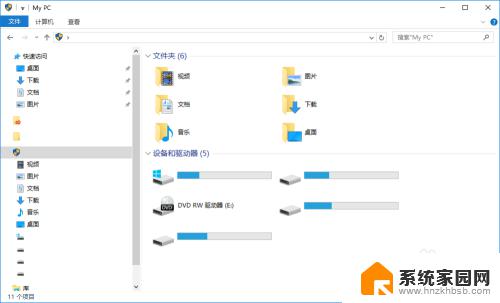
2.进入后,我们如果大致知道文件在哪个位置,就先进入对应的磁盘对应的文件中。
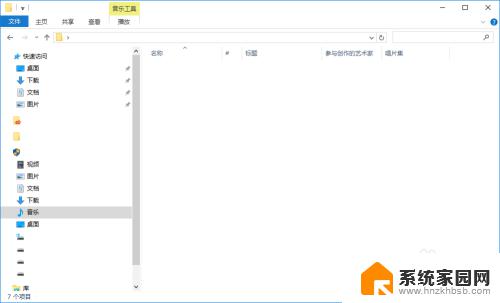
3.如果对文件的位置没有印象,就不用去想在哪里了。只需要在“计算机(我的电脑)”弹窗中右上角点击“搜索”输入框。
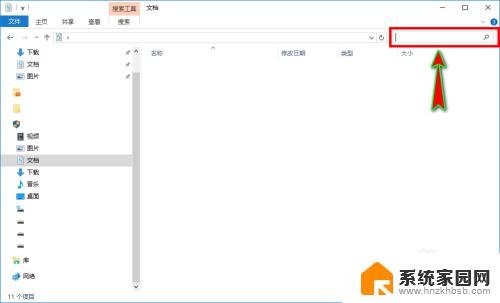
4.点击“搜索”后,在输入框内输入我们需要的文件名称内容。
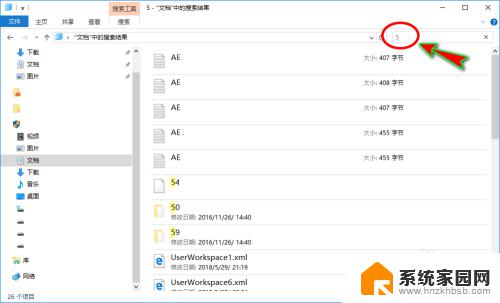
5.输入搜索内容后,电脑就会自动开始在当前文件夹中进行搜索,并在下面显示出包含搜索内容的文件。如果没有找到,也会显示在当前文件夹中“没有与搜索条件匹配的项”提示。
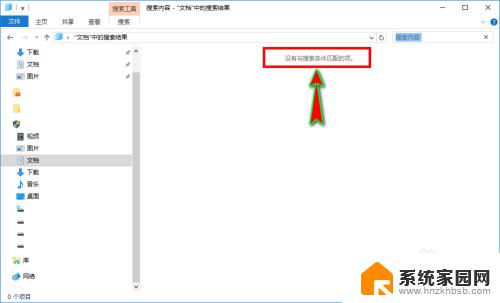
6.如果在显示的搜索项中找到了我们需要的文件,我们可以选中该文件。然后点击鼠标右键,选择右键菜单中的“打开”或者“打开文件所在位置”项。
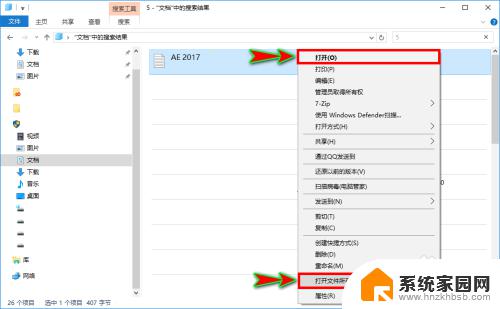
7.选择“打开文件所在位置”便可以直接跳转到搜索到的文件所在的具体位置,也就是在电脑中找到了我们所需要的文件。
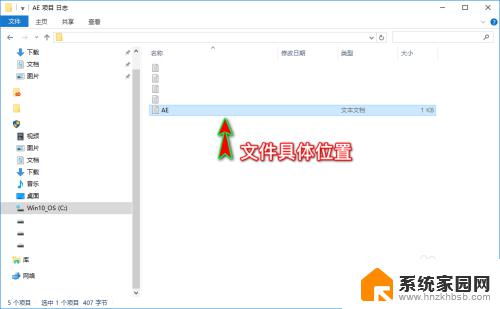
以上就是关于电脑文件位置的全部内容,如果您遇到类似情况,可以按照本文的方法进行解决。
电脑文件在哪 怎样在电脑上搜索丢失的文件相关教程
- 电脑上怎么搜索 在电脑上高效搜索文件的技巧
- 电脑上如何搜索文件 电脑如何使用高级技巧搜索文件和文件夹
- 手机文件管理在电脑哪个文件夹里 怎样在电脑上定位手机中文件的存储位置
- 微信在电脑上的文件保存在哪 电脑微信文件保存在哪个文件夹
- 微信存储文件在电脑哪个文件夹 微信电脑版文件夹在哪里
- c盘的temp文件夹在哪 怎样查找电脑C盘中的temp文件夹
- 如何查找电脑视频文件 电脑里视频文件搜索方法
- 怎么搜索文件中的关键字 如何在文件夹中搜索包含关键字的文档
- 怎么创建文件夹在电脑上 在电脑上怎么建立新文件夹
- 怎么打开优盘里的文件 怎样在电脑上查看U盘中的文件
- 台式电脑连接hdmi 电脑连接显示器的HDMI线怎么插
- 电脑微信怎么在手机上退出登录 手机怎么退出电脑上的微信登录
- 打开检查作业 如何使用微信小程序检查作业
- 电脑突然要求激活windows 如何解决电脑激活Windows问题
- 电脑输入密码提示错误 电脑密码输入正确却提示密码错误
- 电脑哪个键关机 电脑关机的简便方法是什么
电脑教程推荐